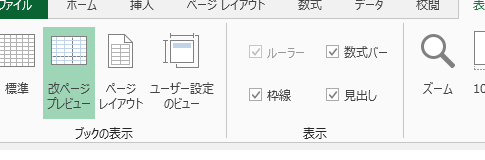
「エクセル2007以降で改ページプレビューの解除」
という検索で、このサイト・インストラクターのネタ帳へのアクセスがありました。
2003までのExcelの場合、メニュー[表示]-[標準]から改ページプレビューを解除して標準モードにできます。
[表示]タブ
-[ブックの表示]グループ
-[標準]をクリックする
上記の操作が、改ページプレビューを解除して標準モードにする教科書的な方法です。
ちなみに、2003までのOfficeでは、アプリケーションの表示状態を変更するコマンドが、メニュー[表示]と[ウィンドウ]に分散していましたが、2007以降のOfficeでは[表示]タブにまとめられています。
上記の操作を知っておいた上で、実務では以下の操作のほうが便利でしょう。ウィンドウ右下の[標準]ボタンをクリックする
2007以降のOfficeでは、ウィンドウの右下に、表示状態を変更するコマンドが集められています。
この中の[標準]ボタンをクリックすることで、印刷プレビューを解除して、標準モードにできます。
色の関係で、Excel 2007・2010と2013とでは見た目が違って見えますが、配置は同じです。
下図はExcel 2010の[標準]ボタン、
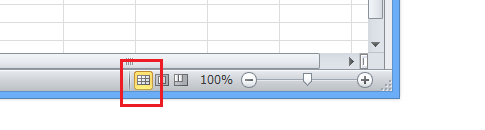
下図がExcel 2013の[標準]ボタンです。
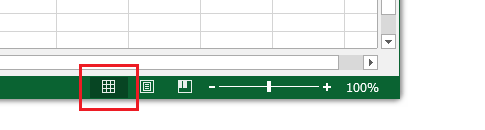
[Alt]キーを押す
↓
[V]キーを押す
↓
[N]キーを押す
2007以降のOfficeでも、2003までのOfficeで有効だったアクセスキーの多くが使えます。標準モードにするアクセスキーもその一つです。Viewの[V]、Normalの[N]と覚えやすいところがおすすめです。
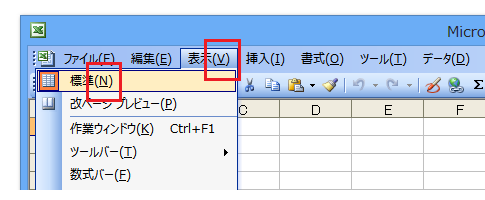
Home » Office 2007(オフィス2007)の使い方 » Excel 2007(エクセル2007) » Excel 2013・2010・2007の改ページプレビュー解除方法
 『インストラクターのネタ帳』では、2003年10月からMicrosoft Officeの使い方などを紹介し続けています。
『インストラクターのネタ帳』では、2003年10月からMicrosoft Officeの使い方などを紹介し続けています。










